Op zoek naar de beste ISO naar USB-brander voor Mac? Het is mogelijk, maar ISO is geen native bestandstype in Mac OS X of macOS-omgeving, dus je moet omwegen gebruiken of een externe ISO-brandsoftware voor Mac gebruiken om dit te doen. Dit artikel behandelt drie manieren om ISO naar USB-stick te branden op een Mac-computer, aangedreven door macOS Catalina, Mojave, High Serria en eerdere Mac OS X-systemen.
Het eerste dat je moet weten is dat je geen ISO-schijfkopiebestand op een Mac kunt gebruiken, aangezien Apple voornamelijk het DMG-formaat gebruikt. Als je echter alleen maar een ISO naar een USB-stick wilt branden, is dat zeker mogelijk. Het enige wat je niet kunt doen, is een ISO-bestand uitvoeren op een Apple-computer. Laten we eens kijken naar de verschillende manieren om ISO naar USB te branden op een Mac-machine.
[Melding]: Er zijn verschillende soorten ISO-afbeeldingen (Windows, Linux, Raspbian OS, enz.) en ze gebruiken verschillende opstartschema's. Dus in feite is er geen perfecte software die alle ISO-afbeeldingen succesvol kan branden. Je moet een andere suggestie proberen als er een mislukt.
[Update 1]: Als je tijdens het ISO-brandproces vragen hebt, bekijk dan het FAQ-gedeelte aan het einde van dit artikel.
[Update 2]: De nieuwe versie van UUByte ISO Editor voor Mac ondersteunt nu grote Windows 10 ISO-afbeelding (meer dan 5 GB) en macOS Sonoma . Voegt ook ondersteuning toe voor Apple M1 en M2 Mac.
Deel 1: Hoe ISO naar USB branden op Mac met Terminal Software
Terminal is de commandoregel van Apple, het equivalent van Command Prompt in Windows en Terminal in Linux. Met behulp van dit commandoregelhulpprogramma kunt u een ISO-bestand branden naar een externe dvd of USB-schijf. Als u geen ervaring heeft met tekstcommando's, wordt dit niet aanbevolen omdat het te riskant is om de lokale schijf te beschadigen met verkeerde invoer. Terminal stelt u in staat om verschillende systeemniveau-operaties uit te voeren, dus voer niets anders in dan de commando's die worden gespecificeerd in de procesbeschrijving hieronder:
Stap 1: Klik op het Terminal icoon in het Dock. Of Ga naar de Programma's map op Mac en zoek de Terminal app in de Hulpprogramma's map.
Stap 2: Kopieer het ISO-bestand naar een handige locatie zodat uw commando niet te lang hoeft te zijn. Opslaan op het bureaublad of in de downloadsmap is meestal een goed idee. Zorg ervoor dat u de naam van het ISO-bestand onthoudt, want deze zal worden gebruikt in het commando.
Stap 3: Als uw ISO-bestand zich op uw bureaublad bevindt, voer dan het volgende commando uit (druk op Enter nadat u het commando heeft getypt): cd desktop
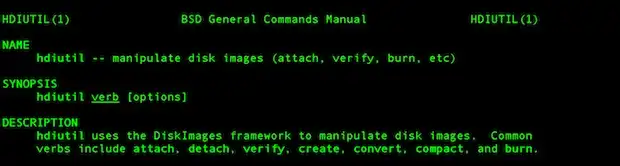
Stap 4: Voer nu het volgende commando uit (druk op Enter nadat u het heeft getypt): hdiutil brand bestandsnaam.iso
Stap 5: Nadat u het commando heeft uitgevoerd, wordt uw ISO-bestand gebrand naar de USB-drive in uw standaard optische drive. Als u geen schijf heeft ingevoegd, wordt u gevraagd dit te doen. Het is niet nodig om het commando opnieuw uit te voeren nadat u de USB heeft ingevoegd.
Voordelen:
- Geen behoefte aan installatie van een app van derden.
- Volledig gratis.
- Meer flexibele brandopties.
Nadelen:
- Gevaarlijk en niet veilig voor beginners.
- Steile leercurve.
- Slechte ondersteuning voor USB 2.0-apparaat.
- Lager succespercentage.
Als u elk soort commandoregelwerk wilt vermijden en als u een van de nieuwere versies van macOS gebruikt, is het beter om een app van derden te gebruiken zoals degene die wordt beschreven in Deel 2 hieronder.
Deel 2: ISO eenvoudig branden naar USB op Mac via UUByte ISO Editor (Bootable USB Creator)
Software die wordt aangedreven door een grafische gebruikersinterface wordt altijd goed ontvangen vanwege de gebruiksvriendelijke bediening. Dus de tweede suggestie hier is de UUByte ISO-brandsoftware genaamd ISO Editor voor Mac. Het staat algemeen bekend als de beste ISO-brandsoftware voor Mac. Het stelt u in staat om ISO bijna te branden, te extraheren, te bewerken, te kopiëren en te maken alsof het een inheems bestandsformaat op Mac was. Het hulpprogramma is volledig getest op een breed scala aan opslagmedia-merken, evenals alle versies van macOS en Mac OS X.
Het grootste voordeel is dat u geen enkele technische expertise nodig heeft om deze software te gebruiken. Het is zeer intuïtief en binnen enkele minuten kunt u uw ISO naar USB of DVD branden. Belangrijker nog, de USB is standaard opstartbaar. Deze flexibiliteit maakt het de meest gebruiksvriendelijke Mac-app voor het verwerken van ISO-schijfafbeeldingen op verschillende manieren. Het volgende gedeelte laat zien hoe u eenvoudig en snel elk ISO-bestand naar een schijf of station kunt branden om een opstartbare USB op uw Mac te maken.
Belangrijkste kenmerken van ISO Editor voor Mac
- Ontworpen door een geweldige UI.
- Krachtige brandopties.
- In staat om een opstartbare USB of DVD te maken.
- Ondersteuning voor de nieuwste macOS Big Sur en Catalina.
- Ondersteuning voor de nieuwe versie van Windows 10 ISO (20H2).
- Bevat andere handige ISO-tools zoals bewerken, extraheren en maken.


Stap 1: Download UUByte ISO Burner voor Mac
Download en installeer ISO Editor voor Mac op uw computer en start het programma. Klik op de Branden module op de eerste pagina, die u naar het ISO-brandhulpprogramma zal brengen.
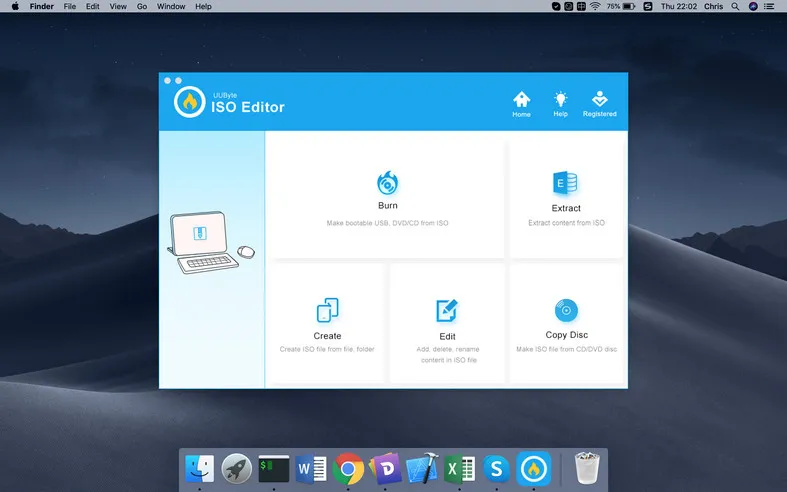
Stap 2: Steek USB-station in Mac en Importeer ISO-afbeelding
Steek een USB-flashstation in uw Mac. Selecteer het ISO-bestand dat naar de media moet worden gebrand. Als u een ander partitiestijl of bestandssysteem wilt, maak die wijzigingen dan op deze pagina. Als u niet weet wat ze betekenen, laat ze dan in de standaardmodus staan.

Stap 3: Begin met het branden van ISO naar USB op Mac
Klik op Branden en het ISO-bestand wordt in ongeveer 5 minuten naar het USB-station gebrand. Wacht alstublieft en wees geduldig. Zorg ervoor dat de computer niet in de slaapstand gaat tijdens het brandproces.
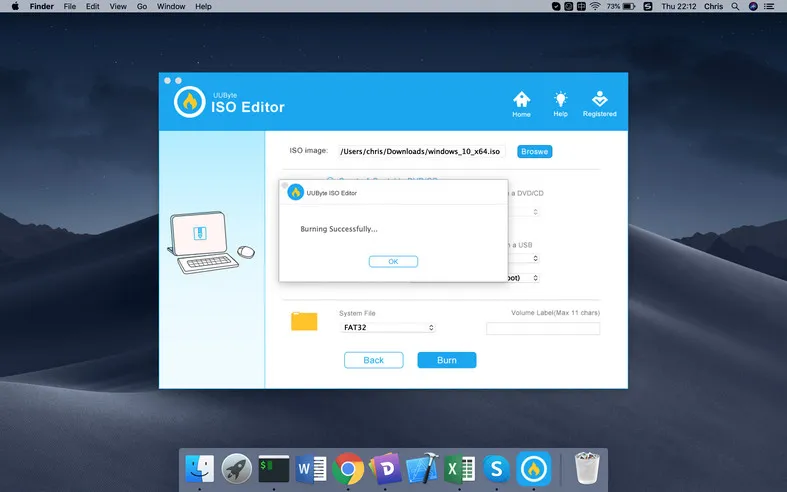
[Update]: Als het Windows ISO-afbeeldingsbestand te groot is (meer dan 5 GB), ziet u de volgende schermafbeelding. Dit proces zal het install.wim-bestand knippen in kleine delen zodat het naar het FAT32-partitie kan worden gekopieerd. U moet een paar minuten wachten totdat de taak is voltooid.
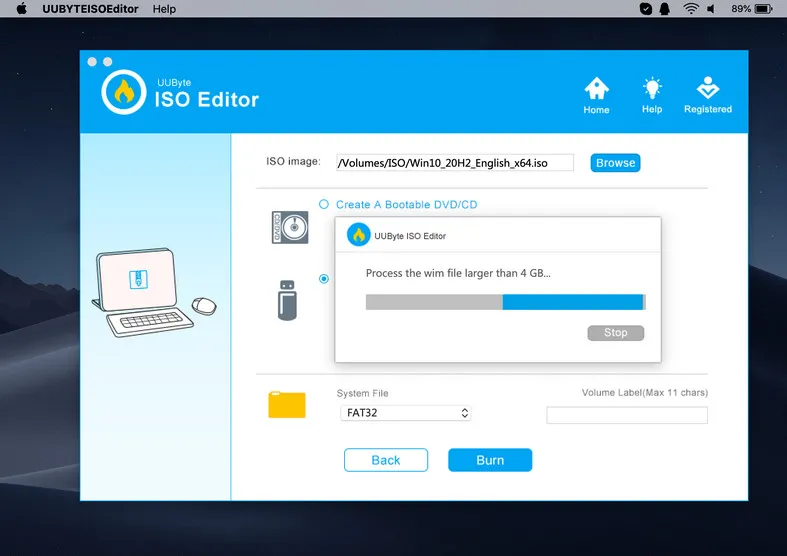
UUByte ISO Editor voor Mac is de beste app voor het maken van een opstartbare Windows USB op Mac en het heeft een succespercentage van in totaal 95%, dus geen verspilde schijven of verspilde tijd wanneer u deze software gebruikt. De betrouwbaarheid, flexibiliteit en snelheid van de software hebben dit de go-to Mac-toepassing gemaakt voor het omgaan met ISO-schijfafbeeldingsbestanden.


Voordelen:
- Krachtig ISO-beheer.
- Extreem snelle ISO-schrijfsnelheid.
- Ondersteuning voor alle Windows ISO-bestanden, inclusief de nieuwste Windows 10.
- Best wel coole gebruikersinterface met on-screen instructies.
- Ondersteuning voor Legacy BIOS en UEFI-opstart.
- Werkt op alle macOS-versies, inclusief macOS Big Sur.
Nadelen:
- Hebben problemen met het draaien op oude OS X-computers.
- Kunnen geen Linux ISO-afbeeldingen branden.
Deel 3: Schijfhulpprogramma - De standaard ISO naar USB-brander (Solide voor oude Macs)
Schijfhulpprogramma is een ingebouwd hulpprogramma dat wordt geleverd bij Mac OS X en macOS. Met behulp van deze functie kunt u eenvoudig uw ISO naar een schijf branden nadat u deze hebt gemonteerd. Schijfhulpprogramma is primair bedoeld om harde schijven en andere schijven te bekijken en te repareren, maar heeft ook extra functionaliteit. Volg het proces hieronder om uw ISO naar een beschrijfbare dvd of cd te branden.
Stap 1: Ga naar de Toepassingen map met behulp van Finder of door te klikken op de snelkoppeling rechtsonder op uw scherm. Ga vervolgens naar de map Hulpprogramma's en klik op Schijfhulpprogramma om de app te starten.
Stap 2: Open uw ISO-bestand en monteer het als een virtuele schijf. Dit gebeurt automatisch wanneer u klikt op Bestand > Open schijfafbeelding… in het bovenste menu.
Stap 3: Wanneer u uw ISO-bestand in het linkerpaneel ziet, betekent dit dat het correct is gemonteerd. U kunt nu een USB invoegen en op de optie Branden klikken om het doel-ISO-bestand naar de USB-drive te branden.

Deze methode is alleen bedoeld voor OS X 10.10 en eerdere versies. Met Mac OS X 10.11 El Capitan heeft Apple de mogelijkheid om ISO naar een USB te branden verwijderd. Als u een van deze nieuwere versies heeft, kunt u de bovenstaande methoden proberen.
Voordelen:
- Standaard app bij macOS.
- Eenvoudig te gebruiken.
Nadelen:
- Brandfunctie niet beschikbaar in moderne macOS.
Deel 4: Gebruik de Etcher-app om ISO naar USB te branden op Mac (Bijgewerkt)
Onlangs hebben we een andere geweldige gratis app gevonden die perfect werkt op macOS als het gaat om Linux-gebaseerde ISO-bestanden branden. De naam is balenaEtcher, een volledig uitgerichte cross-platform applicatie die Windows, macOS en Linux ondersteunt. Het is een van de beste software voor het flashen van ISO-afbeeldingsbestanden naar USB-sticks of SD-kaarten, ideaal voor Linux, Unix en Raspberry Pi OS.
Stap 1: Bereid een USB-flashdrive voor en download balenaEtcher van de officiële website.
Stap 2: Dubbelklik op het bestand om de app op uw computer te installeren.
Stap 3: Open het Etcher-hulpprogramma en selecteer het OS-afbeeldingsbestand vanaf de lokale harde schijf.
Stap 4: Kies nu de USB-drive die u zojuist hebt ingevoegd en klik op de knop Flash om het schrijven van het ISO-beeld naar de USB-drive te starten. Wacht een paar minuten. Dat is alles!
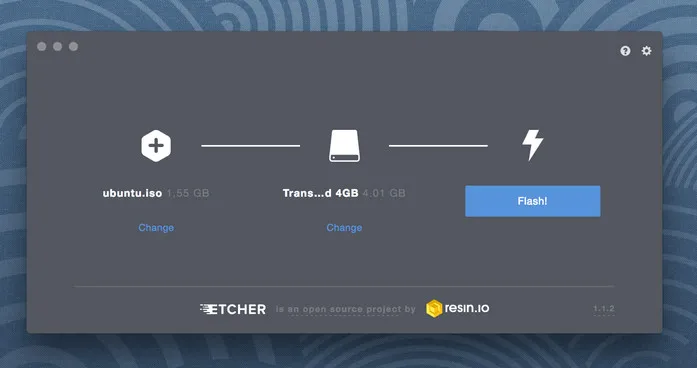
Voordelen:
- Gemakkelijk te gebruiken.
- Model-UI-ontwerp.
- Snelle ISO-brandingssnelheid.
- Gratis.
- Ondersteuning voor verschillende besturingssystemen.
Nadelen:
- Vereist hoogwaardige hardware om soepel te kunnen draaien.
- Ondersteunt slechts een beperkt aantal OS-images.
- Mist ondersteuning voor het UEFI-opstartschema.
Deel 5: Veelgestelde vragen
V: Waarom is het kopiëren van bestanden mislukt?
De USB wordt geformatteerd naar FAT32 om een werkende Windows-partitie op Mac te maken. Dit betekent dat je geen bestand groter dan 4GB kunt kopiëren. Dit is een van de grootste problemen met het FAT32-bestandssysteem. We hebben gemerkt dat de nieuwste Windows 10 ISO die gedownload is van Microsoft.com meer dan 5GB is en het install.wim-bestand duidelijk groter is dan 4GB. Daarom mislukt het kopiëren van bestanden tijdens het brandproces. De oplossing is om een oude versie van Windows 10 van andere bronnen te downloaden.
V: Waarom is mijn USB-stick niet opstartbaar met de hdiutil-opdracht?
Dit is een veelvoorkomend geval bij Windows ISO-images omdat deze opdracht de Windows-bootloader niet naar de USB-stick schrijft. Je moet de schijf eerst formatteren naar FAT32 in Schijfhulpprogramma.
V: Kan ik de USB-stick niet selecteren in UUByte ISO Editor?
Als de USB-stick wel herkend wordt door Mac maar niet in UUByte ISO Editor, dan is het zeer waarschijnlijk dat je Mac in de Donkere modus staat. Om dit op te lossen, schakel over naar de Licht modus.
V: Moet ik de USB-stick formatteren naar NTFS?
Nee. Mac kan alleen USB-sticks zien die zijn geformatteerd met exFAT of MS-FAT. NTFS wordt niet standaard ondersteund door Mac. Je kunt dus geen ISO-image naar een NTFS-USB op Mac schrijven. FAT32 wordt meer aanbevolen!
V: Hoe lang duurt het om een ISO naar USB te branden?
Voor een USB-stick met hoge snelheid (3.0 of 3.1) kan het binnen 10 minuten worden gedaan. Voor een USB-stick met lage snelheid duurt het veel langer (meer dan 20 minuten).
V: Kan ik UNetbootin gebruiken voor het branden van Windows 10 ISO?
Nee. De USB zal niet opstartbaar zijn als je UNetbootin gebruikt om een ISO naar USB te branden op Mac.
V: Kan ik Etcher gebruiken voor het branden van Windows ISO?
Nee. Je zult een 'Partitietabel ontbreekt'-foutmelding ontvangen bij het importeren van Windows ISO in de Etcher-app op Mac.
Samenvatting
Om eerlijk te zijn, het branden van een ISO naar USB was helemaal niet uitdagend op Mac in het verleden. Maar de situatie is veranderd sinds de release van macOS. Veel apps werden niet ondersteund of bijgewerkt naar Catalina, Mojave of High Serria. Dus voor de nieuwe Mac-computer is UUByte ISO Editor de beste optie die er is in 2020.


